常见组件
重点讲解⼩程序中常⽤的布局组件
view,text,rich-text,button,image,navigator,icon,swiper,radio,checkbox 等
7.1 view
代替 原来的 div 标签
<view hover-class="h-class">
点击我试试
</view>
7.2 text
- ⽂本标签
- 只能嵌套text
- ⻓按⽂字可以复制(只有该标签有这个功能)
- 可以对空格 回⻋ 进⾏编码

代码:
<text selectable="{{false}}" decode="{{false}}">
普 通<
</text>
7.3 image
- 图⽚标签,image组件默认宽度320px、⾼度240px
- ⽀持懒加载
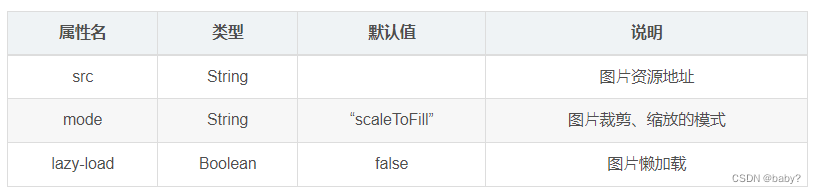
mode 有效值:
mode 有 13 种模式,其中 4 种是缩放模式,9 种是裁剪模式。
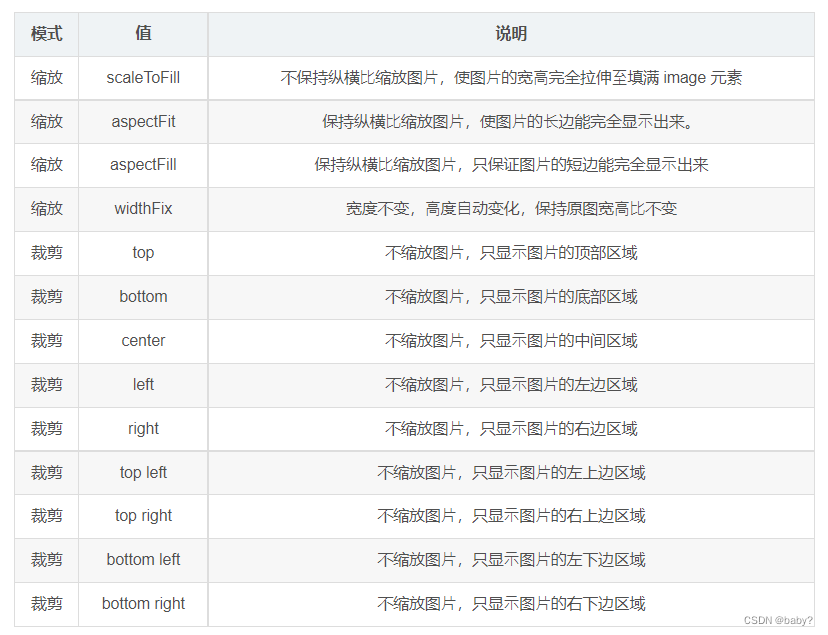
7.4 Swiper轮播图
swiper标签:滑块视图容器
swiper-item标签:滑块,默认宽度和⾼度都是100%
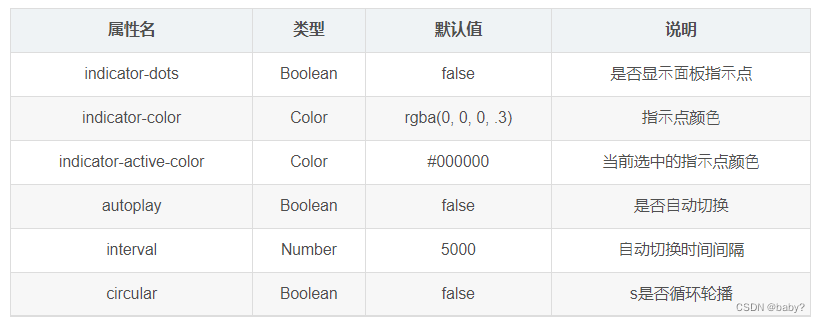
示例代码:
<swiper autoplay="true" interval="2000" circular="true" indicator-dots="true" indicator-color="#0094ff" indicator-active-color="##ff0094">
<swiper-item>
<image src="//gw.alicdn.com/imgextra/i3/121/O1CN01d4N6Pw1ClSXpSiESc_!!121-0-lubanu.jpg"/>
</swiper-item>
<swiper-item>
<image src="//gw.alicdn.com/imgextra/i1/198/O1CN01snMZj51DKj2eIkiDC_!!198-0-lubanu.jpg"/>
</swiper-item>
<swiper-item>
<image src="https://img.alicdn.com/tps/i4/https://img.alicdn.com/tps/i4//TB1cZkvTeH2gK0jSZJnSuuT1FXa.jpg"/>
</swiper-item>
</swiper>
swiper {
width: 100%;
height: calc(100vw*352/1125);
/* height: 31.28vw; */
}
image {
width: 100%;
}
7.5 navigator导航栏
- 导航组件,类似超链接标签
- 块级元素,默认会换行,可直接加宽度和高度
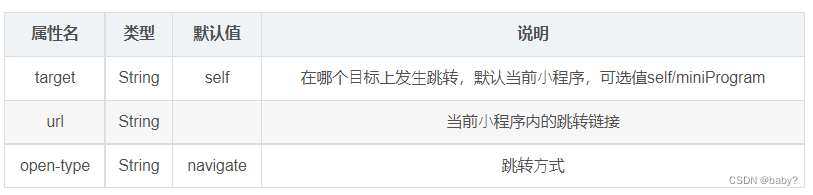
open-type属性有效值:
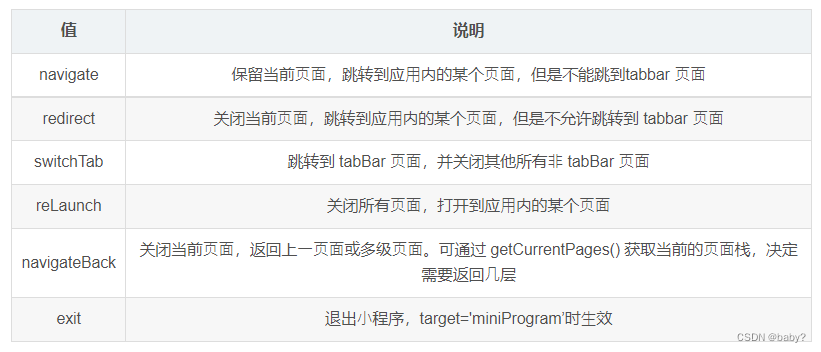
代码示例:
<text>pages/search/search.wxml</text>
<navigator url="/pages/logs/logs">日志页面</navigator>
<navigator url="/pages/index/index">跳转tabbar页面</navigator>
<navigator open-type="redirect" url="/pages/logs/logs">日志页面 redirect</navigator>
<navigator open-type="switchTab" url="/pages/index/index">switchTab 跳转到tabbar页面</navigator>
<navigator open-type="reLaunch" url="/pages/img/img">reLaunch 可以随便跳</navigator>
7.6 rich-text
富文本标签:可以将字符串解析成对应标签,类似 vue中 v-html 功能
代码示例:
<!-- 显示斜体hello world -->
<rich-text nodes="<i> hello world </i>"></rich-text>
nodes属性
nodes 属性⽀持 字符串 和 标签节点数组
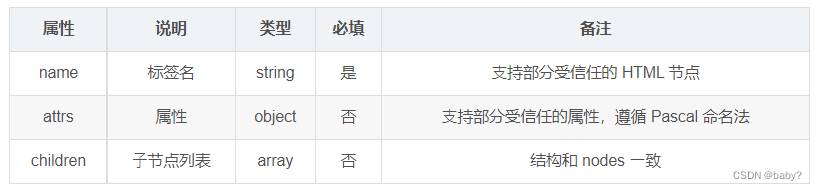
7.7 button
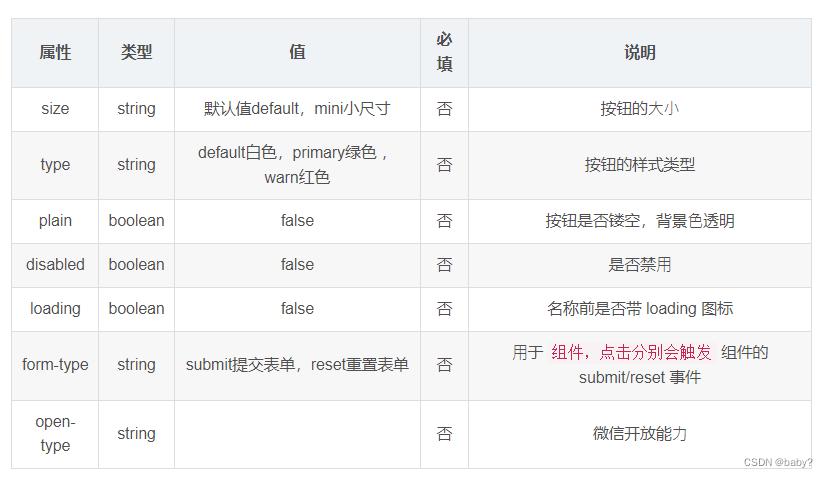
7.8 icon
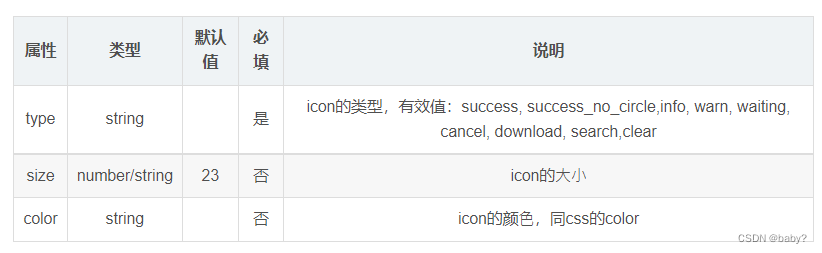
<!-- search.wxml -->
<view class="group">
<block wx:for="{{iconSize}}">
<icon type="success" size="{{item}}"/>
</block>
</view>
<view class="group">
<block wx:for="{{iconType}}">
<icon type="{{item}}" size="40"/>
</block>
</view>
<view class="group">
<block wx:for="{{iconColor}}">
<icon type="success" size="40" color="{{item}}"/>
</block>
</view>
// pages/search/search.js
Page({
data: {
iconSize: [20, 30, 40, 50, 60, 70],
iconType: [
'success', 'success_no_circle', 'info', 'warn', 'waiting', 'cancel',
'download', 'search', 'clear'
],
iconColor: [
'red', 'orange', 'yellow', 'green', 'rgb(0,255,255)', 'blue', 'purple'
],
}
})
7.9 radio
- 可以通过 color属性来修改颜色
- 需要搭配 radio-group ⼀起使用
<radio-group bindchange="handleChange">
<radio color="red" value="male">男</radio>
<radio color="red" value="female">女</radio>
</radio-group>
<view>单选框选中的是{{gender}}</view>
Page({
data() {
gender: ''
},
handleChange(e) {
console.log(e);
let gender = e.detail.value
this.setData({
// gender:gender
gender
})
}
})
7.10 checkbox
- 可以通过 color属性来修改颜色
- 需要搭配 checkbox-group ⼀起使用
<checkbox-group bindchange="handleItemChange">
<checkbox value="{{item.value}}" wx:for="{{list}}" wx:key="id">{{item.name}}</checkbox>
</checkbox-group>
<view>选中的水果有{{checkedList}}</view>
Page({
data: {
list:[
{id:0,name:"苹果",value:"apple"},
{id:1,name:"葡萄",value:"grape"},
{id:2,name:"香蕉",value:"banana"},
],
checkedList: ''
},
handleItemChange(e) {
console.log(e);
const checkedList = e.detail.value
this.setData({
checkedList
})
}
})
八、自定义组件
类似vue或者react中的自定义组件























 1297
1297











 被折叠的 条评论
为什么被折叠?
被折叠的 条评论
为什么被折叠?








